Si la session Windows a été ouverte en utilisant un compte Microsoft, l’accès à votre espace OneDrive est un vrai jeu d’enfant. Cliquez sur l’icône de l’Explorateur de fichiers dans la barre d’outils. L’accès à votre espace OneDrive se fait en cliquant sur l’icône OneDrive, sous Accès rapide, dans le volet gauche de l’Explorateur de fichiers :
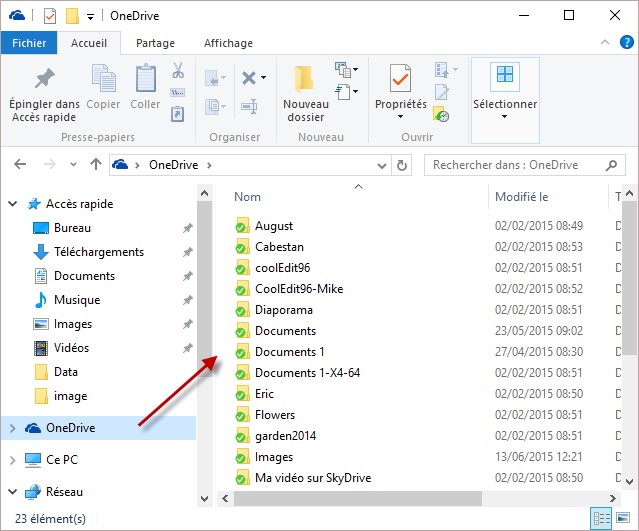
Toutes les applications qui proposent d’enregistrer les données qu’elles manipulent peuvent le faire dans les mémoires de masse de l’ordinateur ou dans votre espace OneDrive. A titre d’exemple, examinons la boîte de dialogue Enregistrer sous de l’application Paint. Comme vous pouvez le voir, il est aussi simple d’enregistrer l’image en cours dans les mémoires de masse de l’ordinateur que sur OneDrive.
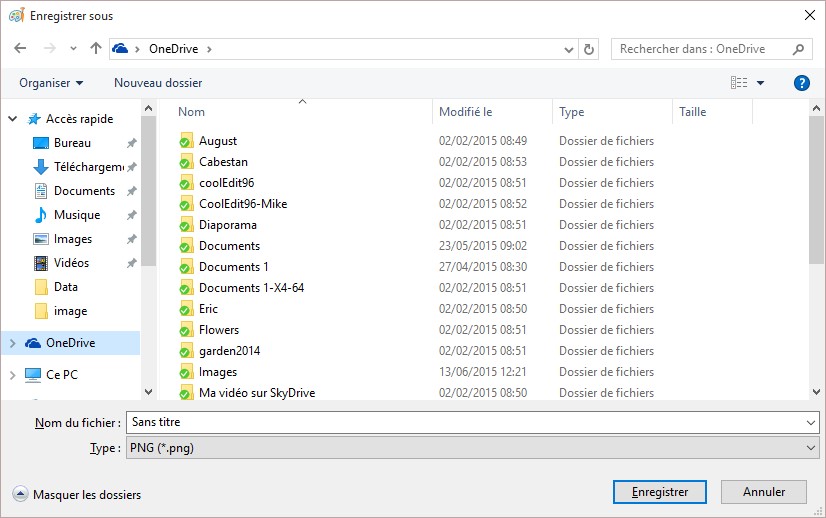
Pour copier des dossiers et des fichiers sur votre espace OneDrive, vous pouvez les faire glisser sur l’icône de OneDrive. Le téléchargement se produit en arrière-plan.
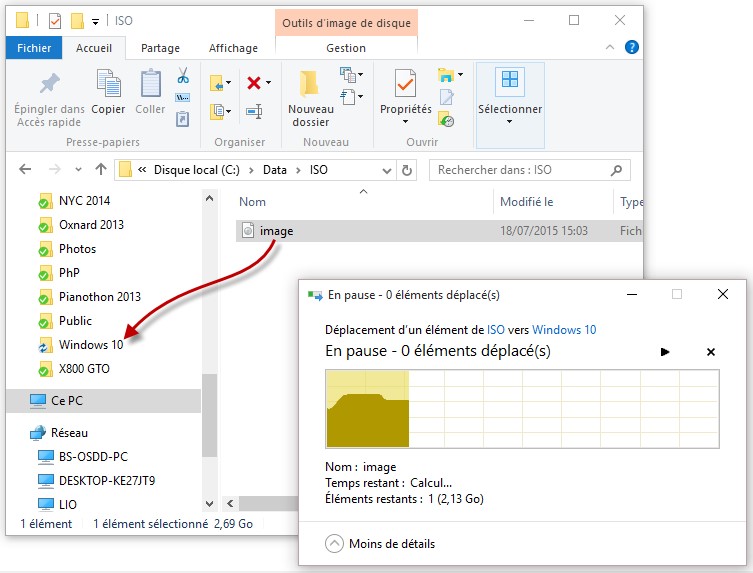
Lorsque l’icône de synchronisation n’est plus affichée, cela signifie que le fichier ou le dossier est à jour.

Pour connaître le taux d’occupation de votre espace OneDrive, cliquez sur la flèche vers le haut dans la zone de notification pour afficher les icônes masquées, cliquez du bouton droit sur l’icône OneDrive puis cliquez sur Gérer le stockage. D’un simple coup d’œil vous savez combien d’espace est occupé sur votre OneDrive et vous pouvez, si nécessaire, acheter de l’espace supplémentaire :
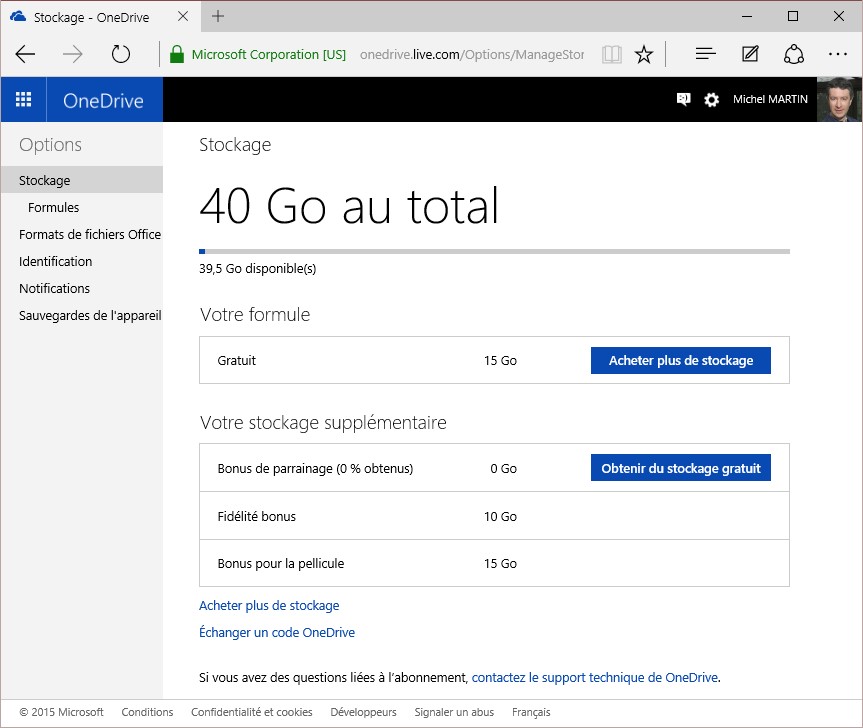



Au temps pour moi, c’est un site de leraning ^^
Google n’as pas bien fait son boulot ou mediaforma est trop bien référencé…
Les titre à punchline dégomme out!
Bonne continuation Michel.
John